So abonnieren Sie einen Web- (ICS-) Kalender in Google Kalender
- Autoren
- Name
- Eraldo Forgoli
- Veröffentlicht am
Inhaltsverzeichnis
Bereit, Ihre Kalender zu synchronisieren?
Erstellen Sie ein OneCal-Konto, um mehrere Outlook- und Google-Kalender zu synchronisieren, Buchungslinks zu erstellen und vieles mehr.
Erfahre, wie du Webkalender und .ics-Kalender im Google Kalender Web-Client, in der Google Kalender App auf iOS und in der Google Kalender App auf Android abonnieren kannst.
Einen Web- (ICS) Kalender im Google Kalender Web abonnieren
Besuche den Google Kalender und stelle sicher, dass du eingeloggt bist.
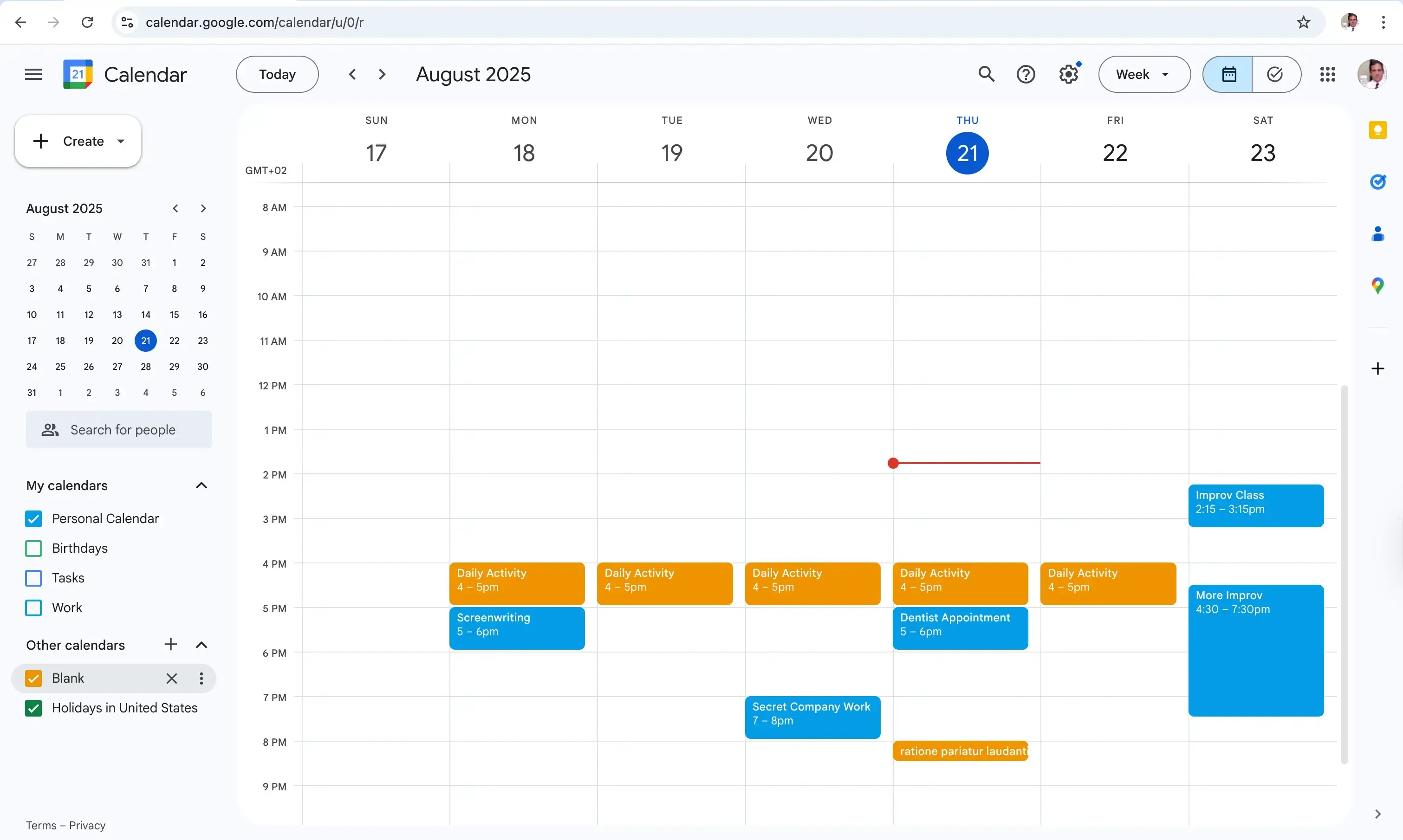
Klicke auf das Plus-Symbol rechts neben „Weitere Kalender“.
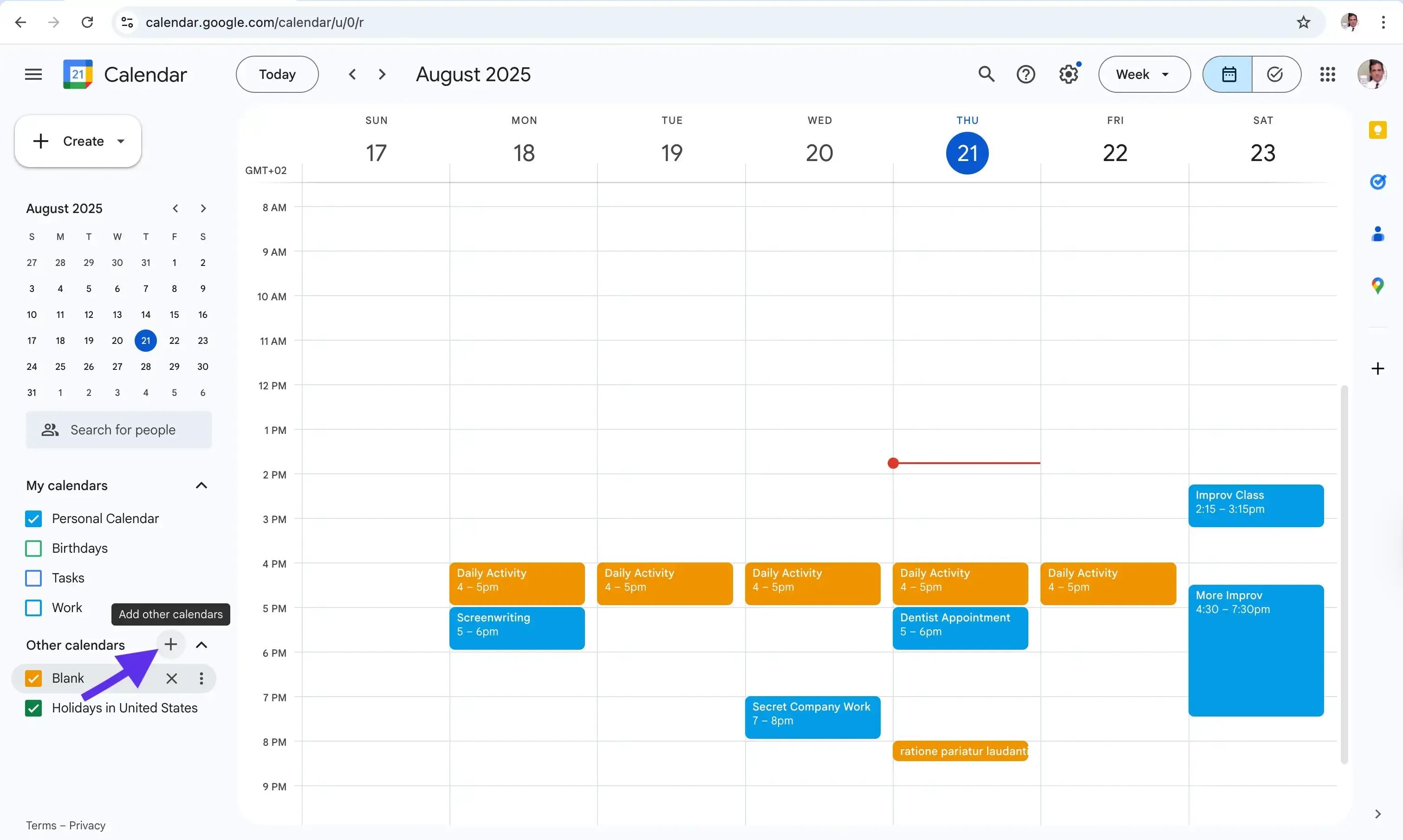
Wähle „Per URL“ aus.
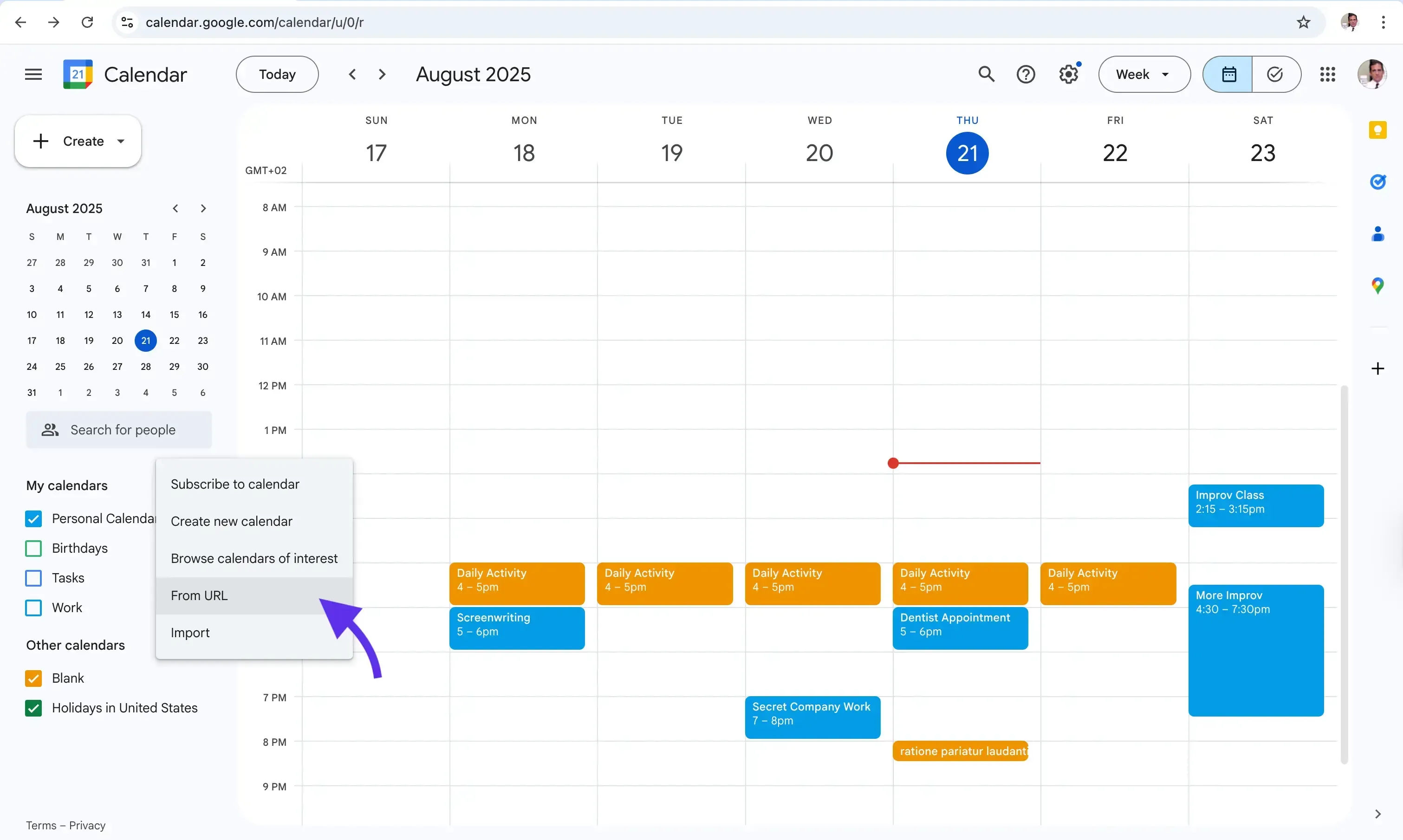
Gib die URL des Kalenders ein, den du abonnieren möchtest. Damit kannst du auch einen Kalender über einen .ics-Link oder andere Weblinks abonnieren.

Klicke auf den Button „Kalender hinzufügen“.
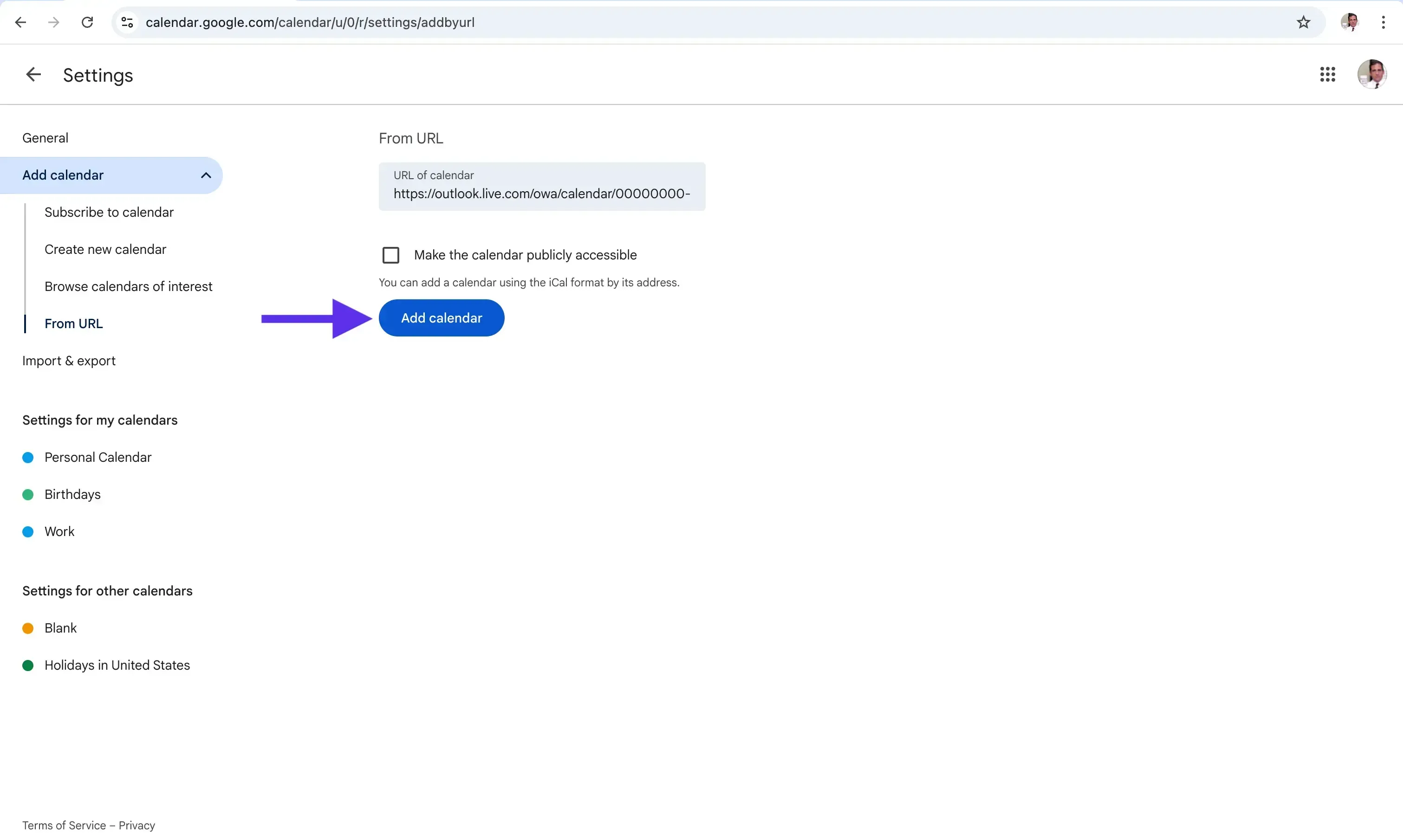
Der Kalender, den du gerade abonniert hast, wird im Bereich „Weitere Kalender“ angezeigt.
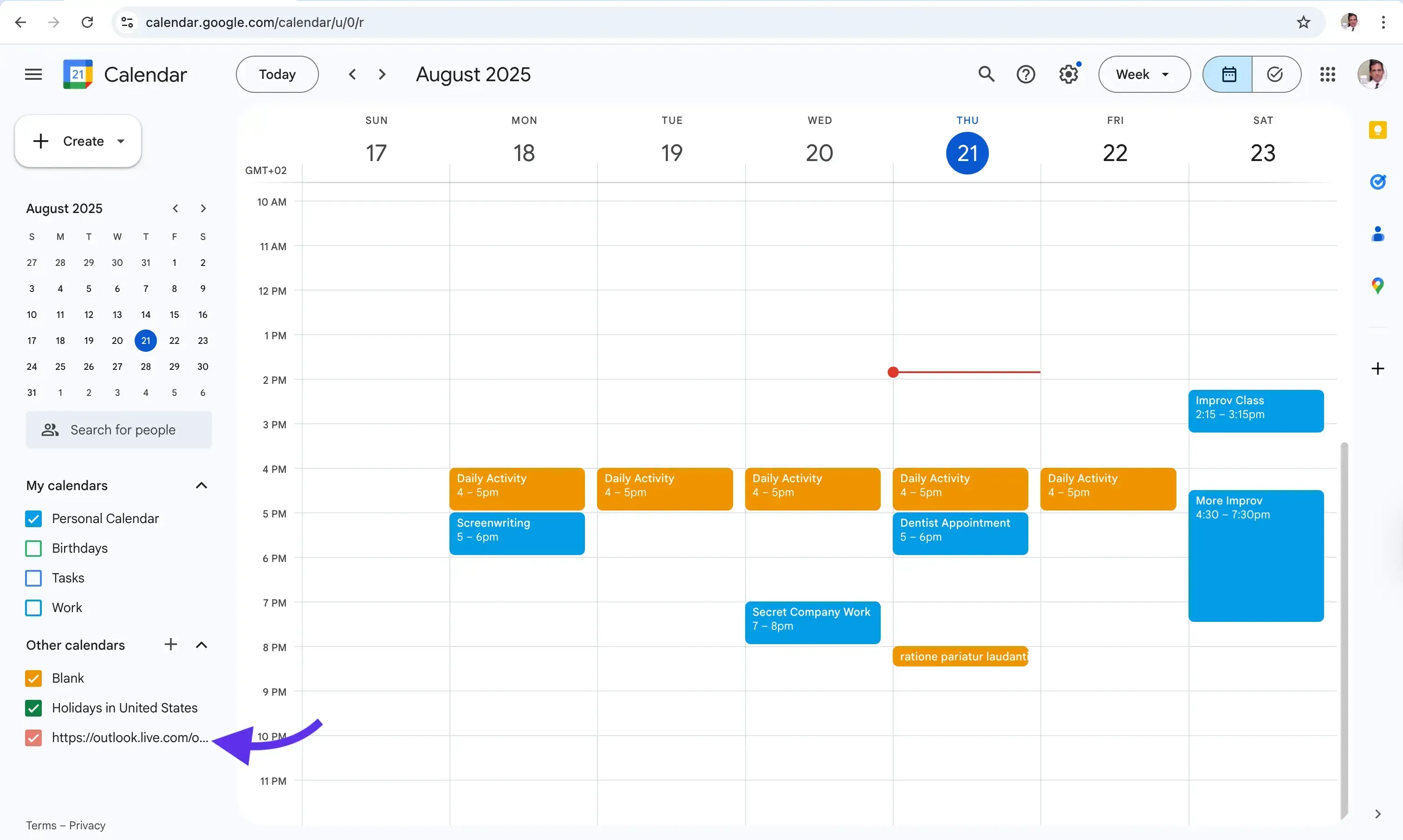
warning
Denke daran, dass du einen Webkalender per URL oder ICS abonniert hast – Aktualisierungen können bis zu 24 Stunden dauern, bis sie im Google Kalender angezeigt werden. Für Echtzeit-Updates empfehlen wir die Nutzung eines Kalendersynchronisationstools, das Kalender in Echtzeit synchron halten kann.
Einen Web- (ICS) Kalender in der Google Kalender App auf dem iPhone abonnieren
Es ist nicht möglich, einen Webkalender über die Google Kalender App auf dem iPhone zu abonnieren. Um einen Webkalender zu abonnieren, besuche bitte calendar.google.com in deinem Browser und folge den oben beschriebenen Schritten.
Einen Web- (ICS) Kalender in der Google Kalender App auf Android abonnieren
Wie beim iPhone ist es auch auf Android nicht möglich, einen Webkalender über die Google Kalender App zu abonnieren. Um einen Webkalender zu abonnieren, besuche bitte calendar.google.com in deinem Browser und folge den oben beschriebenen Schritten.
FAQ
Was kann ich tun, wenn Google Kalender meinen abonnierten Kalender nicht mehr lädt?
Wenn Google Kalender deinen abonnierten Kalender nicht mehr lädt, stelle bitte sicher, dass:
Der ursprüngliche ICS-Link korrekt ist und sich nicht geändert hat bzw. nicht vom Eigentümer deaktiviert oder gelöscht wurde.
Der ursprüngliche Kalender externe Abonnements erlaubt.
Du den Browser-Cache und die Cookies gelöscht hast.
Wenn keiner dieser Schritte hilft, deabonniere den Kalender und versuche, ihn erneut zu abonnieren.
Was kann ich tun, wenn Google Kalender es nicht schafft, meinen ICS-Kalenderlink zu abonnieren?
Google Kalender kann beim Versuch, einen ICS-Kalenderlink zu abonnieren, eine Fehlermeldung anzeigen. Hier sind einige häufige Gründe, warum das Abonnement fehlschlagen könnte:
Der ICS-Link enthält möglicherweise ein Leerzeichen am Ende. Stelle sicher, dass du dieses entfernst.
Der ICS-Link ist ungültig: überprüfe, ob er korrekt ist.
Der Kalender erlaubt keine Abonnements: aktiviere dies in den Einstellungen deines Kalenderanbieters.
Kann ich eine manuelle Aktualisierung erzwingen?
Nein, Google Kalender entscheidet selbst, wann Updates geladen werden. Für automatische Kalenderaktualisierungen verwende eine Kalendersynchronisations-App wie OneCal.
Wird der abonnierte Kalender auf meinem Smartphone angezeigt?
Ja. Wenn du den Kalender im Web abonnierst, erscheint er nach der Synchronisierung auch in den Google Kalender Apps auf iPhone und Android.
Wie kann ich den gerade abonnierten Kalender wieder entfernen?
Bewege den Mauszeiger über den Kalendernamen unter „Weitere Kalender“ → klicke auf die drei Punkte → Einstellungen → Kalender entfernen.
Warum fehlen manche Termine?
Große oder gefilterte Feeds enthalten unter Umständen keine vergangenen Ereignisse oder der Quellkalender begrenzt die Anzahl der geteilten Termine.
Kann ich Termine aus einem abonnierten Kalender in meinen Hauptkalender verschieben?
Nicht automatisch. Du kannst sie manuell kopieren oder ein Kalendersynchronisationstool verwenden.